Как восстановить доступ к жесткому диску, исправить ошибку невозможности открыть жесткий диск

В этой статье мы расскажем, как восстановить доступ к жёсткому диску в случае его сбоя. Давайте пойдём дальше!
Большинство энтузиастов Windows устанавливают сборку Insider Build операционной системы Windows 10, чтобы быть в курсе последних разработок. Любой желающий может присоединиться к программе Microsoft Insider, поскольку она общедоступна. Программа предварительной оценки Windows - отличный способ протестировать новые функции с точки зрения Microsoft.
Теперь пользователи сообщают, что из ниоткуда Windows начала отображать в их системе сообщение «Срок действия этой сборки Windows скоро истечет». Но как только они проверят наличие новых сборок в разделе «Настройки»> «Обновление и безопасность», они не смогут найти никаких обновлений или сборок.
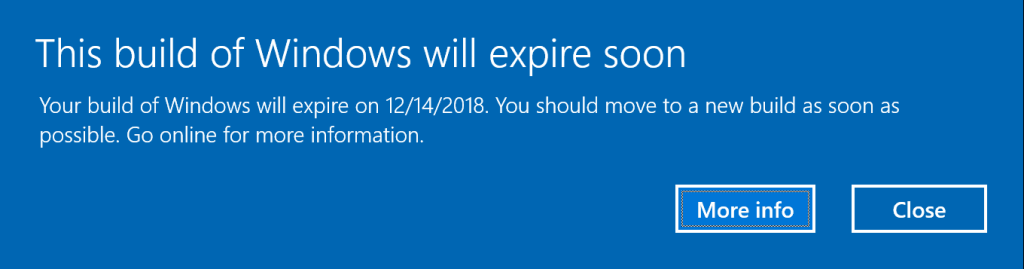
Если вы являетесь членом инсайдерской команды, вы получаете доступ к последним обновлениям через инсайдерские сборки Windows 10. Однако всякий раз, когда вы устанавливаете новые сборки, вы получаете информацию о том, когда истечет срок их действия. Если вы не обновите сборку Windows 10 до истечения срока ее действия, Windows будет перезагружаться каждые несколько часов. Но если сообщение «Эта сборка Windows скоро истечет» начинает появляться из ниоткуда, это может быть проблемой.
Но если вы не знаете, почему инсайдерские сборки Windows 10 отображают уведомление «Эта сборка Windows скоро истечет», как вы этого и не ожидали, вот несколько вещей, которые вы можете попробовать.
СОДЕРЖАНИЕ
Исправить эту сборку Windows скоро истечет
Метод 1. Проверьте настройки даты и времени.
Если системная дата и время подделаны поврежденной сторонней программой, возможно, теперь установленная дата выходит за пределы продолжительности тестирования текущей инсайдерской сборки.
В таких случаях вам следует ввести правильную дату вручную в настройках Windows или прошивке BIOS вашего устройства. Для этого
1. Щелкните правой кнопкой мыши на время отображается в правом нижнем углу экрана. Затем нажмите « Настроить дату / время».

2. Убедитесь, что оба параметра, помеченные как « Установить время автоматически» и « Установить часовой пояс автоматически» , отключены . Щелкните " Изменить" .

3. Введите в правильную дату и время , а затем нажмите Изменить , чтобы применить изменения.

4. Посмотрите, сможете ли вы исправить ошибку «Эта сборка Windows скоро истечет».
Также читайте: Неправильное время в Windows 10? Вот как это исправить!
Метод 2: проверьте наличие обновлений вручную
Если вы пропустили обновление для сборки Insider, вы можете попробовать проверить наличие обновлений вручную. Этот метод полезен в ситуации, когда срок службы инсайдерской сборки подошел к концу перед обновлением до новой.
1. Нажмите клавишу Windows + I, чтобы открыть «Настройки», затем нажмите « Обновления и безопасность».

3. На левой панели навигации щелкните программу предварительной оценки Windows.
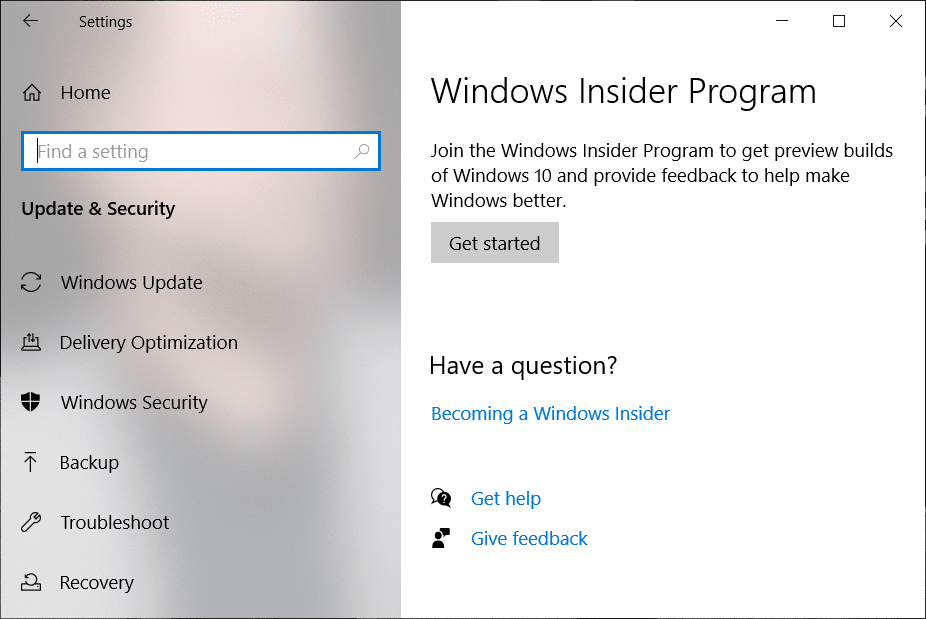
4. Здесь убедитесь, что вы установили последнюю сборку, доступную пользователям программы предварительной оценки.
Метод 3: запустить автоматическое восстановление
Если один из системных файлов поврежден, возможно, вскоре появится всплывающее окно «Срок действия этой сборки Windows истечет», в таком случае вам может потребоваться запустить автоматическое восстановление.
1. Вставьте загрузочный установочный DVD с Windows 10 и перезагрузите компьютер.
2. Когда будет предложено нажать любую клавишу для загрузки с CD или DVD, нажмите любую клавишу, чтобы продолжить.

3. Выберите языковые настройки и нажмите Далее. Щелкните Восстановить компьютер в левом нижнем углу.

4. На экране выбора параметра щелкните Устранение неполадок .

5. На экране «Устранение неполадок» щелкните « Дополнительно» .

6. На экране «Дополнительные параметры» щелкните « Автоматическое восстановление» или «Восстановление при запуске» .

7. Дождитесь завершения автоматического восстановления Windows / восстановления при загрузке .
8. Перезагрузите компьютер, и вы успешно исправите ошибку «Эта сборка Windows скоро истечет».
Также читайте: Исправить ошибку загрузочного устройства в Windows 10
Метод 4: активируйте сборку Windows
Если у вас нет лицензионного ключа для Windows или если Windows не активирована, это может привести к истечению срока действия сборки Insider. Чтобы активировать Windows или сменить ключ ,
1. Нажмите клавишу Windows + I, чтобы открыть «Настройки», затем нажмите « Обновления и безопасность».

3. На левой навигационной панели щелкните Активация . Затем нажмите « Сменить ключ» или «Активировать Windows с помощью ключа».
Рекомендуется: 3 способа проверить, активирована ли Windows 10

Метод 5: проверьте учетную запись, связанную с программой предварительной оценки Windows
Хотя это маловероятно, но иногда учетная запись, которую вы зарегистрировали в программе предварительной оценки Windows, не получает «лайк» с устройства, это может привести к ошибке «Эта сборка Windows скоро истечет».
1. Откройте приложение « Настройки », нажав клавиши Windows + I.
2. Перейдите в раздел «Обновления и безопасность».

3. Щелкните Программа предварительной оценки Windows на левой панели навигации.
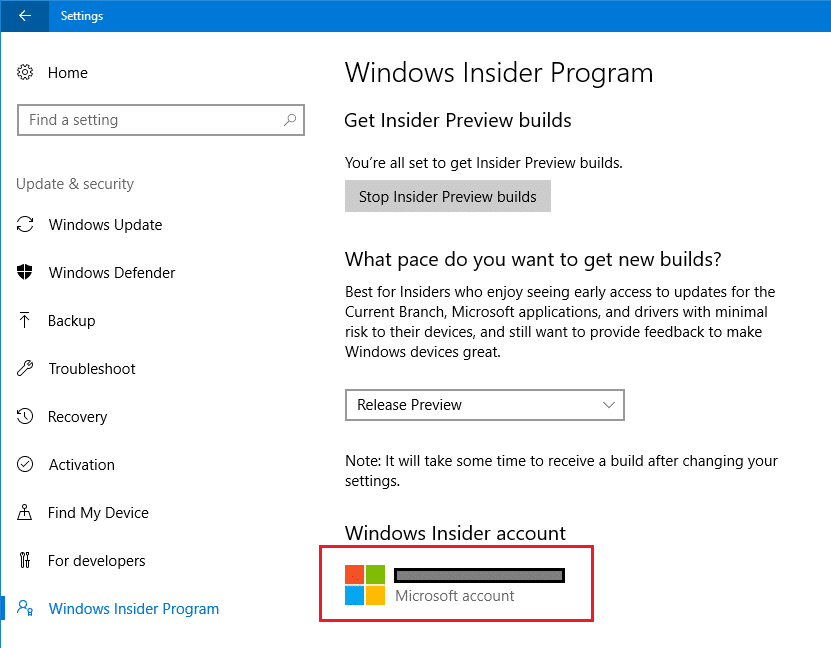
4. Проверьте правильность учетной записи Microsoft, зарегистрированной в программе предварительной оценки, и если это не так, смените учетную запись или войдите в систему.
Также прочтите: Разрешить или запретить пользователям изменять дату и время в Windows 10
Я надеюсь, что описанные выше методы помогли вам исправить ошибку «Срок действия этой сборки Windows скоро истечет» . Если ни один из них не помог вам, возможно, вам придется отказаться от участия в программе предварительной оценки Windows и получить стабильную сборку или выполнить чистую установку Windows 10.
В этой статье мы расскажем, как восстановить доступ к жёсткому диску в случае его сбоя. Давайте пойдём дальше!
На первый взгляд AirPods выглядят как любые другие беспроводные наушники. Но всё изменилось, когда были обнаружены несколько малоизвестных особенностей.
Apple представила iOS 26 — крупное обновление с совершенно новым дизайном «матовое стекло», более интеллектуальным интерфейсом и улучшениями в знакомых приложениях.
Студентам нужен определённый тип ноутбука для учёбы. Он должен быть не только достаточно мощным для успешной работы на выбранной специальности, но и достаточно компактным и лёгким, чтобы его можно было носить с собой весь день.
Добавить принтер в Windows 10 просто, хотя процесс для проводных устройств будет отличаться от процесса для беспроводных устройств.
Как вы знаете, оперативная память (ОЗУ) — очень важный компонент компьютера, выполняющий функцию памяти для обработки данных и определяющий скорость работы ноутбука или ПК. В статье ниже WebTech360 расскажет вам о нескольких способах проверки оперативной памяти на наличие ошибок с помощью программного обеспечения в Windows.
Умные телевизоры действительно покорили мир. Благодаря множеству замечательных функций и возможности подключения к Интернету технологии изменили то, как мы смотрим телевизор.
Холодильники — привычные бытовые приборы. Холодильники обычно имеют 2 отделения: холодильное отделение просторное и имеет подсветку, которая автоматически включается каждый раз, когда пользователь ее открывает, а морозильное отделение узкое и не имеет подсветки.
На сети Wi-Fi влияют многие факторы, помимо маршрутизаторов, пропускной способности и помех, но есть несколько разумных способов улучшить работу вашей сети.
Если вы хотите вернуться к стабильной версии iOS 16 на своем телефоне, вот базовое руководство по удалению iOS 17 и понижению версии с iOS 17 до 16.
Йогурт — замечательная еда. Полезно ли есть йогурт каждый день? Как изменится ваше тело, если вы будете есть йогурт каждый день? Давайте узнаем вместе!
В этой статье рассматриваются наиболее питательные виды риса и способы максимально увеличить пользу для здоровья любого выбранного вами вида риса.
Установление режима сна и отхода ко сну, смена будильника и корректировка рациона питания — вот некоторые из мер, которые помогут вам лучше спать и вовремя просыпаться по утрам.
Арендуйте, пожалуйста! Landlord Sim — мобильная игра-симулятор для iOS и Android. Вы будете играть за владельца жилого комплекса и начнете сдавать квартиры в аренду, чтобы улучшить интерьер своих апартаментов и подготовить их к приему арендаторов.
Получите игровой код Bathroom Tower Defense Roblox и обменяйте его на потрясающие награды. Они помогут вам улучшить или разблокировать башни с более высоким уроном.













